Netflix No Funciona en Roku: 7 Maneras Efectivas de Repararlo
Todo el mundo prefiere ver Netflix en pantalla grande. Una pantalla ancha y colores vibrantes añaden ambiente a la hora de ver tus temporadas favoritas. Roku es una de las mejores plataformas de streaming disponibles con una interfaz de usuario intuitiva y su cada vez mayor compatibilidad con Netflix.
Pero los usuarios a menudo se enfrentan a algunos problemas al transmitir Netflix en Roku. El artículo lista algunos problemas de Netflix no funciona en Roku y sus soluciones. Además, aquí aprenderás cómo deshacerte de los problemas de Netflix Roku usando la última aplicación de transmisión de pantalla - AirDroid Cast.
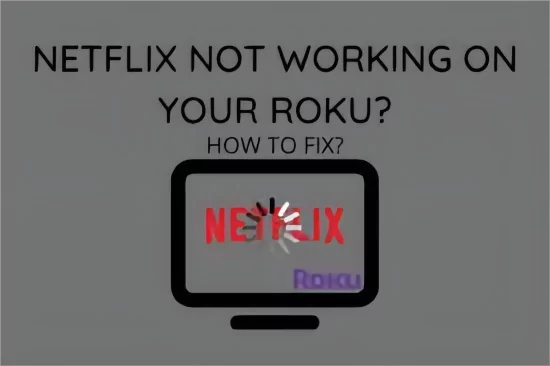
- 1. Problemas Comunes que Netflix Puede Encontrar en Roku
- 2. ¿Por Qué Netflix No Funciona en Mi Roku TV?
- 3. 7 Soluciones para Reparar Netflix No Funciona en Roku
- 4. Nueva Solución: Ver Netflix en Roku TV Sin Ningún Problema

- 5. Consejo Adicional: ¿Cómo Desbloquear o Desinstalar Netflix en Roku TV?
- 6. Conclusiones y Preguntas Frecuentes sobre Netflix No Funciona en Roku
Parte 1: Problemas Frecuentes que Netflix Puede Encontrar en Roku
Netflix se retrasa en Roku TV
Roku puede ir lento si la velocidad de tu red es lenta, o puede que el Roku necesite actualizarse. Si el problema persiste, desactiva las máscaras de red y las VPN y cambia a una red de mayor ancho de banda. Alternativamente, puedes actualizar tu Roku y reinstalar la app de Netflix.
Netflix se bloquea en mi Roku
Si tu dispositivo Roku se sobrecalienta, tiene un error de sistema o tiene problemas de conexión, algo va mal. Tendrás que averiguar qué es lo que falla. Reiniciar el sistema o apagar el dispositivo durante un minuto y volver a encenderlo puede solucionar el problema.
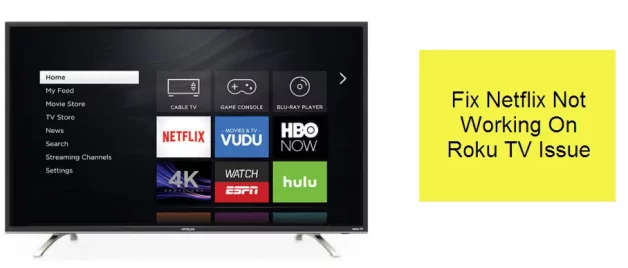
Netflix no carga en Roku
Existe la posibilidad de que el servidor de Netflix no esté disponible, pero ten en cuenta que Netflix no funcionará cuando tu internet tenga fallas. Asegúrate de que tus conexiones Wi-Fi y móvil estén activas. Comprueba también el estado de ánimo del avión.
Netflix no funciona en Roku
Netflix puede estar pausándose o deteniéndose debido a una conexión a internet lenta. Fast.com, el test de velocidad de Netflix, te ayudará a determinar la velocidad de tu conexión. También puedes descargarlo como app para iOS o Android.
Netflix No Funciona en Roku “Error Interno”
Los usuarios de Roku reciben con frecuencia el mensaje de error «Los servicios de Netflix han encontrado un error interno». Este error, en términos técnicos, indica que la información almacenada en el dispositivo Roku se ha corrompido o interrumpido. Si este problema persiste, debes actualizar el sistema.
Parte 2: ¿Por Qué Netflix No Funciona en Mi Roku TV?
Los dispositivos Roku no pueden transmitir Netflix en los dispositivos Roku debido a varios factores. Como Roku no requiere ningún cable, sólo depende de una conexión a internet para funcionar. Una conexión a internet inestable o débil es la principal causa de que Netflix no responda en Roku.
Netflix podría no funcionar en tu dispositivo Roku si alguna de las dos aplicaciones requiere una actualización. Si las aplicaciones y el software no se actualizan con regularidad, se vuelven incompatibles.
Netflix también puede causar problemas en Roku TV si tu cuenta de Netflix no está configurada correctamente. Las transmisiones espontáneas pueden estar limitadas según tu plan de Netflix.
Parte 3: 7 Soluciones para Reparar Netflix No Funciona en Roku
1Ve a la Página Oficial de Netflix para Comprobar Servidores
Si Netflix no funciona en tu Roku, puede deberse a que los servidores de Netflix estén caídos. Si Netflix se cayó en Roku, también puedes comprobarlo en otros dispositivos. Netflix tiene una página oficial; puedes visitarla para saber si los servidores de Netflix están caídos.
Lo único que puedes hacer en esta situación es esperar a que los servidores vuelvan a conectarse. Sigue a Netflix en las redes sociales, como Twitter, para saber cuándo volverá Netflix.
2Restablece Tu Roku
La solución más común para los problemas de Netflix es reiniciar tu Roku. Así se borrará la caché acumulada en el dispositivo, que podría causar múltiples problemas.
Generalmente, los problemas de caché incluyen la pantalla congelada, el bloqueo de aplicaciones, la aparición de sonidos y el almacenamiento en búfer de la TV. Sigue los pasos para reiniciar tu Roku y borrar la caché:
- Pulsa el botón HOME/INICIO de tu mando a distancia, te llevará a la pantalla principal.
- Ahora, presiona las teclas con la misma secuencia en el mando a distancia: botón "Inicio" 5 veces y botón "Arriba" 1 vez. Luego, presiona el botón "Rebobinar" 2 veces y "Avance Rápido" 2 veces.
- Reinicia tu Roku al menos una o dos veces. Una vez que se haya borrado la caché, la aplicación Netflix volverá a funcionar.
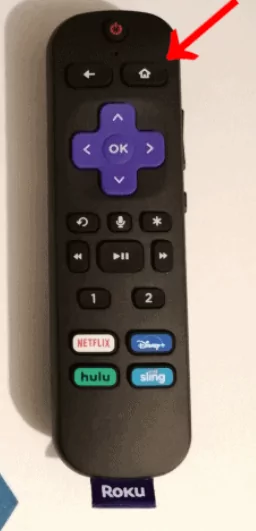
3Desenchufa la televisipon y el dispositivo Roku
- Desenchufa tu Roku TV para que Netflix vuelva a funcionar en tu Roku.
- Asegúrate de esperar al menos un minuto antes de volver a enchufar la televisión.
- Mantén presionado el botón de encendido durante 30 segundos mientras la televisión está desenchufada.
- De este modo, la televisión se reiniciará automáticamente y se descargará la energía restante.
- Vuelve a conectar el Roku y la televisión transcurridos 60 segundos. Netflix volverá a funcionar cuando lo enciendas de nuevo.
4Reinstala la aplicación Netflix
Si ninguna de las soluciones anteriores ha funcionado, deberías intentar reinstalar Netflix.
- Localiza la app de Netflix en la pantalla de INICIO del Roku.
- Pulsa el asterisco "*" en el mando a distancia para abrir el menú de canales.
- Luego verás el botón ELIMINAR CANAL. Una vez que hagas clic en OK, Netflix se desinstalará.
- Cuando hayas terminado, reinicia tu Roku TV. Puedes reinstalar Netflix desde la sección de Apps.
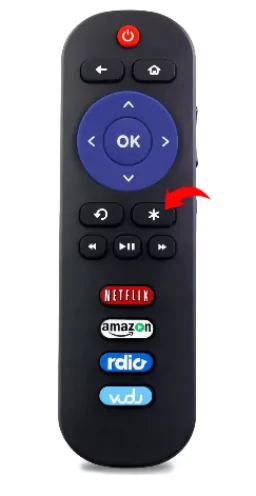
5Reinicia tu router Wi-Fi
Otra razón para que Netflix no se cargue en Roku puede ser que el router no funcione correctamente. Comprueba tu smartphone u otros dispositivos en casa que utilicen Wi-Fi.
6Comprueba la velocidad de tu internet
Las conexiones a internet lentas también pueden impedir la capacidad de Roku para transmitir secuencias de video. El streaming de contenido SD requiere una velocidad de descarga mínima de 3.0 Mbps, y el contenido HD requiere una velocidad de descarga de 9.0 Mbps.
Como el streaming es un proceso de descarga, céntrate en la velocidad de descarga (no en la de subida). Una velocidad de descarga inferior a 25-50 Mbps puede deberse a dos factores:
7Actualiza tu Roku
Un software Roku obsoleto también puede afectar al streaming de Netflix en Roku. Para solucionar este problema, comprueba si hay actualizaciones del sistema operativo Roku en el menú de configuración.
- Presiona el botón INICIO del mando a distancia para abrir los ajustes.
- Desplázate hacia arriba o hacia abajo hasta encontrar la opción "SISTEMA".
- Selecciona Sistema y luego haz clic en "ACTUALIZAR SISTEMA".
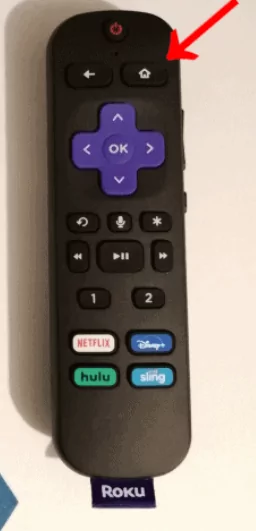
Actualiza el software de tu Roku con regularidad para asegurarte de que tu televisión siga siendo compatible con la app de Netflix. Si tu Roku está actualizado, comprueba si hay actualizaciones de la app de Netflix. La versión más antigua de Roku OS también puede no funcionar correctamente.
Parte 4: La Solución definitiva: Usa AirDroid Cast para Ver Netflix en Roku TV
AirDroid Cast es una aplicación imprescindible para quienes prefieren un streaming de primera categoría en su smart TV. La razón es que esta aplicación permite a los usuarios duplicar la pantalla del móvil, iPad, portátil, Mac, etc. fácilmente, lo que ha aliviado a la gente de hacer frente a los problemas de Netflix.
Esto es lo que tienes que hacer.
Sólo tienes que abrir Netflix en uno de tus dispositivos, compartir la pantalla con la Roku TV a través de AirDroid Cast y disfrutar sin problemas de la mejor calidad de video y audio en streaming de Netflix.
Pero no creas que es demasiado trabajo descargar y usar esta App.
AirDroid Cast es superfácil de configurar, y todo el proceso no te llevará más de cinco minutos. Dedícale este tiempo y podrás ver Netflix sin interrupciones de por vida.

Aquí te explicamos cómo conectar el móvil a la televisión mediante AirDroid Cast:
- Paso 1. Descarga e instala AirDroid Cast
- Descarga la aplicación AirDroid Cast en tu móvil desde el sitio web oficial. También puedes descargar la aplicación desde Google Play Store o App Store.
- Paso 2. Abre AirDroid Cast Web en tu Roku TV
- En tu canal Roku, busca un navegador web y accede a la página web de Airdroid Cast “webcast.aridroid.com.” Introduce el código manualmente desde la pantalla de tu televisión al móvil. O puedes escanear el código desde la pantalla del móvil.

- Paso 3. Prepararse para la transmisión
- Abre la aplicación AirDroid Cast en tu móvil y haz clic en "Empezar a Transmitir".

- Paso 4. Disfruta Netflix en Roku
- Después de hacer clic en iniciar transmisión, aparecerá una ventana emergente en la pantalla de tu móvil pidiéndole permiso. Concede permiso para la transmisión. Ahora puedes disfrutar viendo Netflix en tu Roku TV.
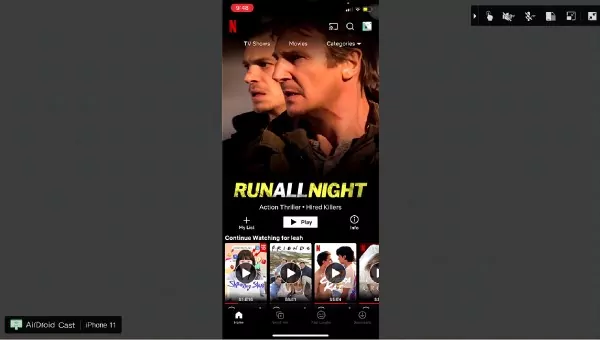
Parte 5: Adicional: ¿Cómo Desbloquear o Desinstalar Netflix en Roku TV?
Puedes desinstalar Netflix de tu reproductor Roku fácilmente. Sólo tienes que seguir estos pasos:

- Abre el reproductor Roku.
- Puedes desinstalar Netflix de tu reproductor Roku fácilmente. Sólo tienes que seguir estos pasos:
- Haz clic en el ícono de Netflix.
- Presiona la tecla de asterisco para abrir la pantalla "Opciones".
- En el menú, selecciona "Eliminar canal".
- Confirma la eliminación cuando se te solicite.
![]()
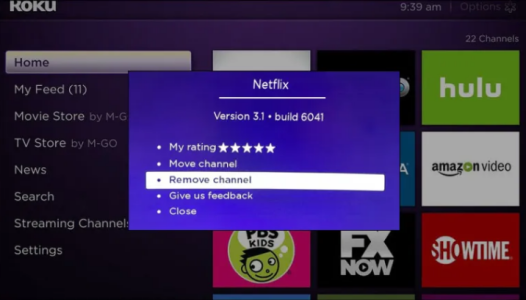
Tras la confirmación, Netflix desaparecerá de tu pantalla de inicio y del menú de canales.
Parte 6: Conclusioness
Cuando se trata de ver Netflix en Roku TV, los usuarios pueden experimentar muchos problemas. El principal problema se debe a la conectividad/velocidad de internet y muchos problemas requieren reiniciar la aplicación Roku.
Para evitar la molestia de reiniciar los dispositivos, AirDroid Cast ofrece una solución sencilla y gratuita para ver Netflix en la televisión. Requiere poco espacio y su compatibilidad con todos los navegadores lo convierte en la primera opción de los usuarios. Además, los usuarios pueden disfrutar de una experiencia sin retrasos y un streaming de alta calidad.
Preguntas Frecuentes sobre Netflix No Funciona en Roku










Deja una respuesta.